AirPlayレコーダー– MacでApple Musicの曲を保存してオフラインで再生
MacでApple Musicの音楽、ポッドキャスト、その他のオーディオを聴いている場合でも、AirPlayを使用して、家中の複数のスピーカーやスマートTVにオーディオを一度にストリーミングできます。しかし、携帯電話のデータを購入したり使用したりせずに、Apple Musicから音楽のコピーを作成したい場合はどうでしょうか?その場合、外出先で聴くことができるように、Macで再生されているオーディオを録音するAirPlayレコーダーを見つける必要があります。では、使い方を見てみましょう AirPlayレコーダー AirPlayストリームをリアルタイムで記録し、MacのApple Musicで再生する曲を保存します。
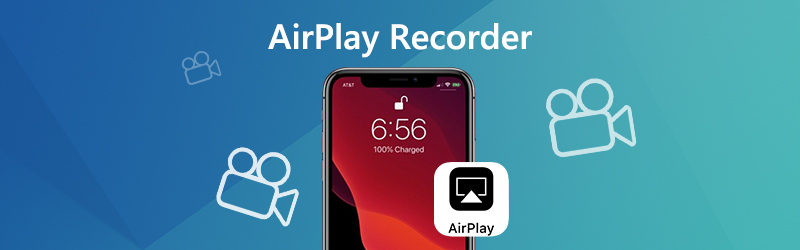
パート1. AirPlay Recorderを使用してApple Musicからオーディオストリームをキャプチャする方法
AirPlayレコーダーを利用して、トラックをApple Musicストリームに取り込むことができます。ここでは、使いやすいAirPlayレコーダーを紹介します– Vidmoreスクリーンレコーダー AirPlayストリーミング音楽を高品質でキャプチャするのに役立ちます。 Apple Musicの曲をAirPlayするだけで、Vidmore Screen Recorderを使えば、楽にトラックをキャプチャできます。
![]() 最高のAirPlayレコーダー– Vidmore Screen Recorder
最高のAirPlayレコーダー– Vidmore Screen Recorder
- AirPlayストリーミングオーディオを高品質でキャプチャします。
- Skype、Yahooメッセンジャーなどで行われた音声通話や会議を録音します。
- マイクからの声の録音をサポートします。
- MP3、M4A、WMA、AACなどの一般的な形式でオーディオを保存します。
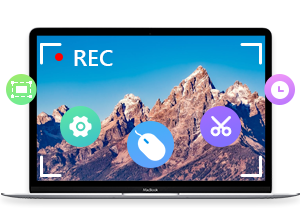
ステップ1.プログラムを起動する
MacでVidmore Screen Recorderを起動します。メインインターフェースで、 録音機 続行するモード。
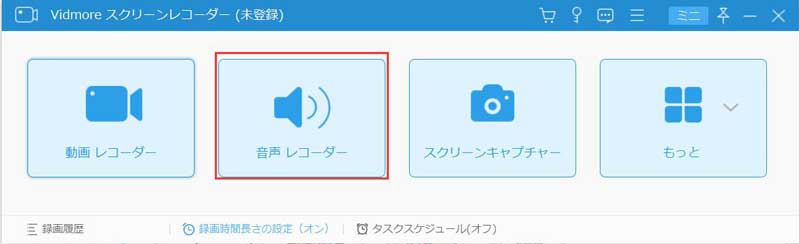
ステップ2.出力設定をカスタマイズする
Macで再生されているAirPlayストリーミング音楽を録音する前に、オーディオ形式、オーディオ品質、および出力ファイルの場所を設定できます。クリックするだけ メニュー アイコンを選択し、 環境設定 オプションを選択してから、 出力 タブをクリックして出力設定をカスタマイズします。
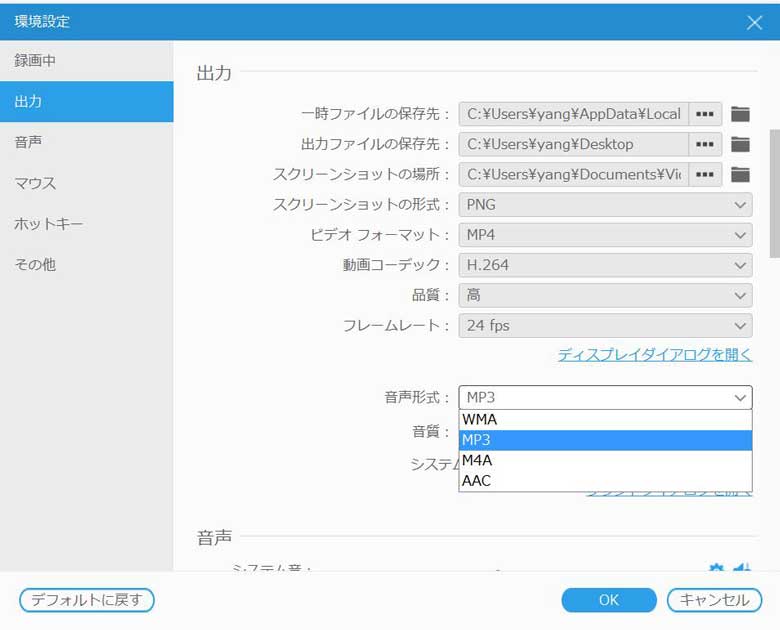
ステップ3.録音を開始する
オーディオレコーダーインターフェイスに入ったら、電源を入れる必要があります システムサウンド, マイクロフォン、またはあなた自身のニーズに基づいて両方。

MacでApple MusicのオーディオをAirPlayしたら、 レック ボタンをクリックして、Macでストリーミングオーディオのキャプチャを開始します。
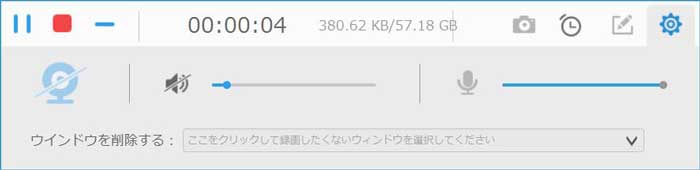
ステップ4。音楽が終わったら、 やめる ボタンをクリックして、キャプチャしたオーディオをプレビューし、 保存する ボタンをMacにエクスポートします。
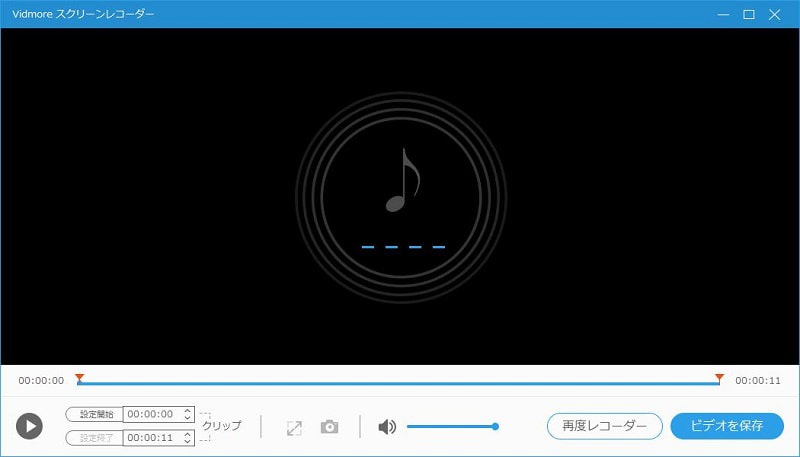
このストリームミュージックレコーダーを使用して Google Playミュージックから曲をキャプチャする, Bandcampから音楽をダウンロードする、Windowsでオーディオを取得するなど。
パート2. AirPlayレコーダーのFAQ
1. airplayはどのように機能し、どのデバイスで使用できますか?
AirPlayは、AppleデバイスがAppleデバイスからApple TVまたはAirPlay 2互換のスマートTVにコンテンツをストリーミングまたは共有するために使用できるサービスです。これを使用して、ビデオや音楽のストリーミング、写真の共有、デバイスの画面のミラーリングを行うことができます。
2. Windowsでairplayを使用できますか?
はい、Windows PCのiTunesを使用してAirPlayでコンテンツをストリーミングできます。
3. MacでApple MusicからオーディオをAirPlayする方法
まず、Macで最新バージョンのApple Musicを使用していることを確認してください。また、デバイスが同じWi-Fiまたはイーサネットネットワークに接続されているかどうかを確認する必要があります。次に、MacでApple Musicを開きます。 Apple Musicの音量スライダーの右側にあるAirplayアイコンをクリックします。次に、マークされているボックスをチェックして、現在のオーディオを再生するスピーカーまたはテレビを選択する必要があります。
4. AirPlayを使用してApple TVからオーディオをストリーミングする方法
Apple TVからストリーミングするオーディオを再生するときは、Apple TV App / Homeを押し続けて、コントロールセンターを起動する必要があります。次に、Airplayを選択し、現在のオーディオをストリーミングするスピーカーまたはテレビを選択します。
5. AirPlayで音が出ない、どうすればいいですか?
iPhone、iPad、Mac、Apple TVの両方で音量がミュートされていないかどうかを確認できます。 iPhone、iPadで、Ring / Silentスイッチを確認し、サイレントに設定されていないことを確認します。次に、iOSデバイス、Mac、Apple TVを再起動します。
AirPlayレコーダーを使用してMacでAirPlayストリーミング音楽をキャプチャおよび共有することについて他に質問がありますか?お気軽にご相談ください!
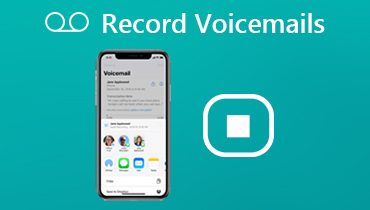 プロフェッショナルまたは個人のボイスメールを作成するためのトップ5以上のボイスメールレコーダー
プロフェッショナルまたは個人のボイスメールを作成するためのトップ5以上のボイスメールレコーダー PCにTuneIn Radioをダウンロードする方法
PCにTuneIn Radioをダウンロードする方法 PCでSlackers Radioを永久にダウンロードする方法の詳細
PCでSlackers Radioを永久にダウンロードする方法の詳細